Twitter est sans aucun doute l’un des sites de microblogging/réseaux sociaux les plus utilisés. Très populaire auprès des célébrités et des personnalités de premier plan qui expriment leurs opinions par le biais de tweets, il attire peu à peu le commun des mortels en raison de sa capacité à s’exprimer en 280 caractères à destination du monde entier.
Twitter est reconnu pour son thème iconique bleu et blanc, mais il vous offre désormais la possibilité de personnaliser son thème et son arrière-plan selon vos souhaits. L’utilisateur peut ainsi créer un thème de fond et de couleur de son choix. De même, le changement de la couleur d’arrière-plan aide les utilisateurs à créer un look plus esthétique. En même temps, de nombreuses personnes choisissent d’utiliser une couleur d’arrière-plan sombre car elle réduit la fatigue oculaire. Consultez l’article pour savoir comment changer la couleur de Twitter.
Sommaire
Comment changer la couleur de Twitter ?
Changer la couleur de Twitter donne à l’utilisateur la liberté de créer un thème personnalisé de son choix. Outre le thème de couleur, Twitter vous permet également de choisir une couleur d’arrière-plan. Dans cet article, nous allons couvrir les façons de changer la couleur et le fond de Twitter sur deux supports différents.
Le PC est l’un des appareils les plus couramment utilisés pour faire fonctionner Twitter. Le PC vous permet de changer le thème de couleur ainsi que la couleur de fond. Suivez les étapes mentionnées ci-dessous pour changer la couleur de Twitter à l’aide d’un PC.
- Connectez-vous à votre compte Twitter.
- Cliquez sur l’option « Plus ».
- Cliquez sur le bouton « Afficher ».
- Cliquez sur le bouton « Accessibilité, affichage et langues ».
- Cliquez sur le bouton « Affichage ».
- Choisissez une couleur et une couleur de fond de votre choix.
- J’ai choisi le vert pour le thème de couleur et ‘Lights Out’ pour l’arrière-plan et j’ai obtenu cet effet sur mon flux.

Comment changer la couleur de Twitter à l’aide d’un téléphone ?
Il est extrêmement facile de choisir une couleur de fond sur Twitter à l’aide d’un téléphone. Malheureusement, la version pour téléphone portable de Twitter ne permet pas encore de modifier le thème de couleur. Suivez les instructions ci-dessous pour choisir une couleur de fond pour Twitter à l’aide d’un téléphone.
- Connectez-vous à votre compte Twitter.
- Appuyez sur le bouton d’affichage circulaire.
- Tapez sur le bouton » Paramètres et confidentialité « .
- Tapez sur le bouton » Accessibilité, affichage et langues « .
- Tapez sur le bouton « Affichage ».
- Dans la section » Affichage « , tapez sur le bouton » Mode sombre « .
- Choisissez l’option préférée.
- Si vous choisissez le mode sombre, appuyez sur le choix préféré, « Dim » ou « Lights Out ».
- Tapez sur le bouton Retour. Les changements nécessaires ont été effectués.
- J’ai choisi le mode « Dark mode Lights out » et voici l’effet obtenu sur mon flux.
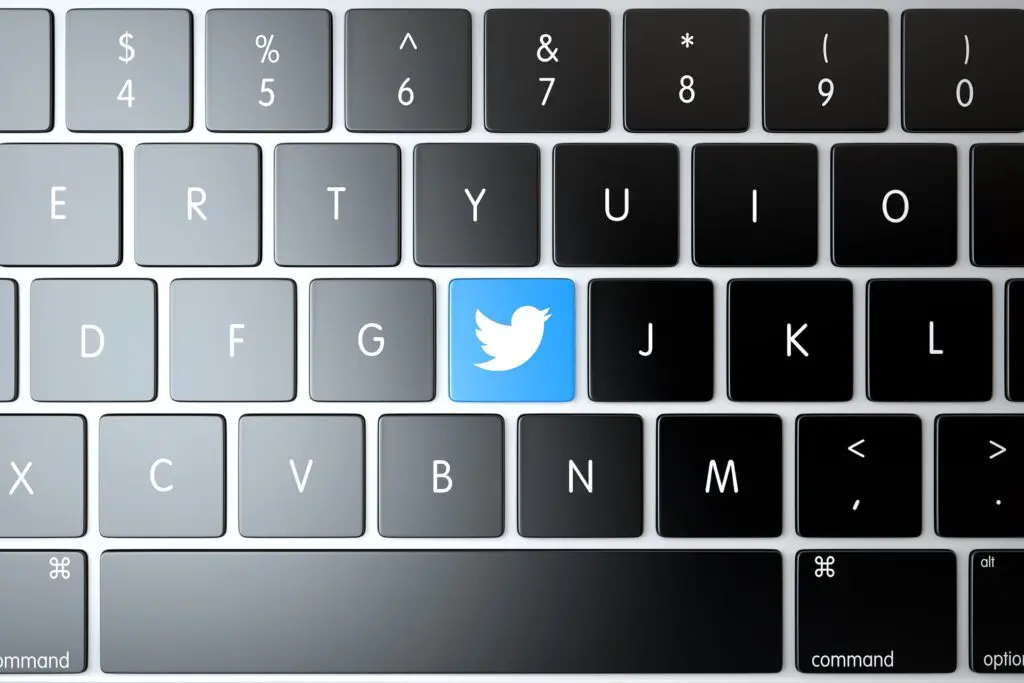
Conclusion
En suivant ces instructions, vous serez en mesure de changer facilement la couleur de Twitter Nous espérons que cet article vous a aidé à changer le thème de couleur et la couleur de fond. Si vous avez trouvé cet article utile, partagez-le avec vos amis et votre famille.



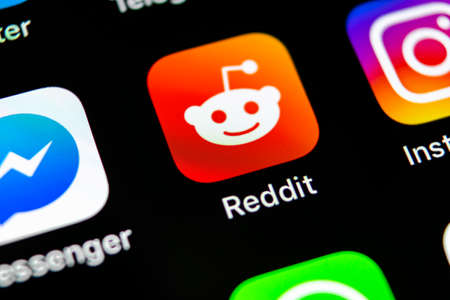
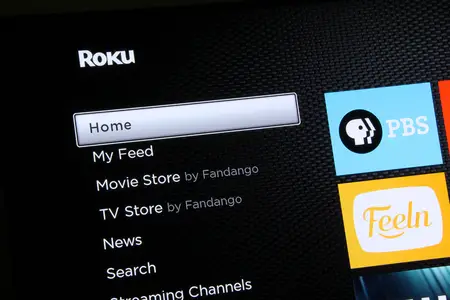

Bonjour,
Très utile pour optimiser mon compte Twitter.
Merci.